最新バージョンのPremiere Pro CC 2015.1では、Creative Cloudライブラリが大幅に改善されました。これらの改善により、あなたの最も創造的なアイデアをさらに簡単に管理し、同期することが可能になります。グラフィック、タイポグラフィ、または動画を保存するかにかかわらず、新しい機能はあなたのプロジェクトをより効率的にするための多くのツールを提供します。ここでは、Creative Cloudライブラリの新機能について知っておくべきことをすべて紹介します。
主なポイント
- ウェブブラウザーを介したアセットの管理が簡素化されました。
- グラフィック、タイポグラフィ、カラー、動画など、さまざまな種類のファイルをライブラリに保存できます。
- ファイルを簡単に名前変更、コピー、アーカイブできます。
- ファイルの変更はクラウドで同期され、いつでもアクセスできます。
ステップバイステップガイド
Creative Cloudライブラリへのアクセス
Premiere Pro 2015.1を開くと、すでにCreative Cloudライブラリにアクセスするオプションがあります。ウィンドウを開くには、ライブラリアイコンをクリックするか、メニューからライブラリにアクセスします。
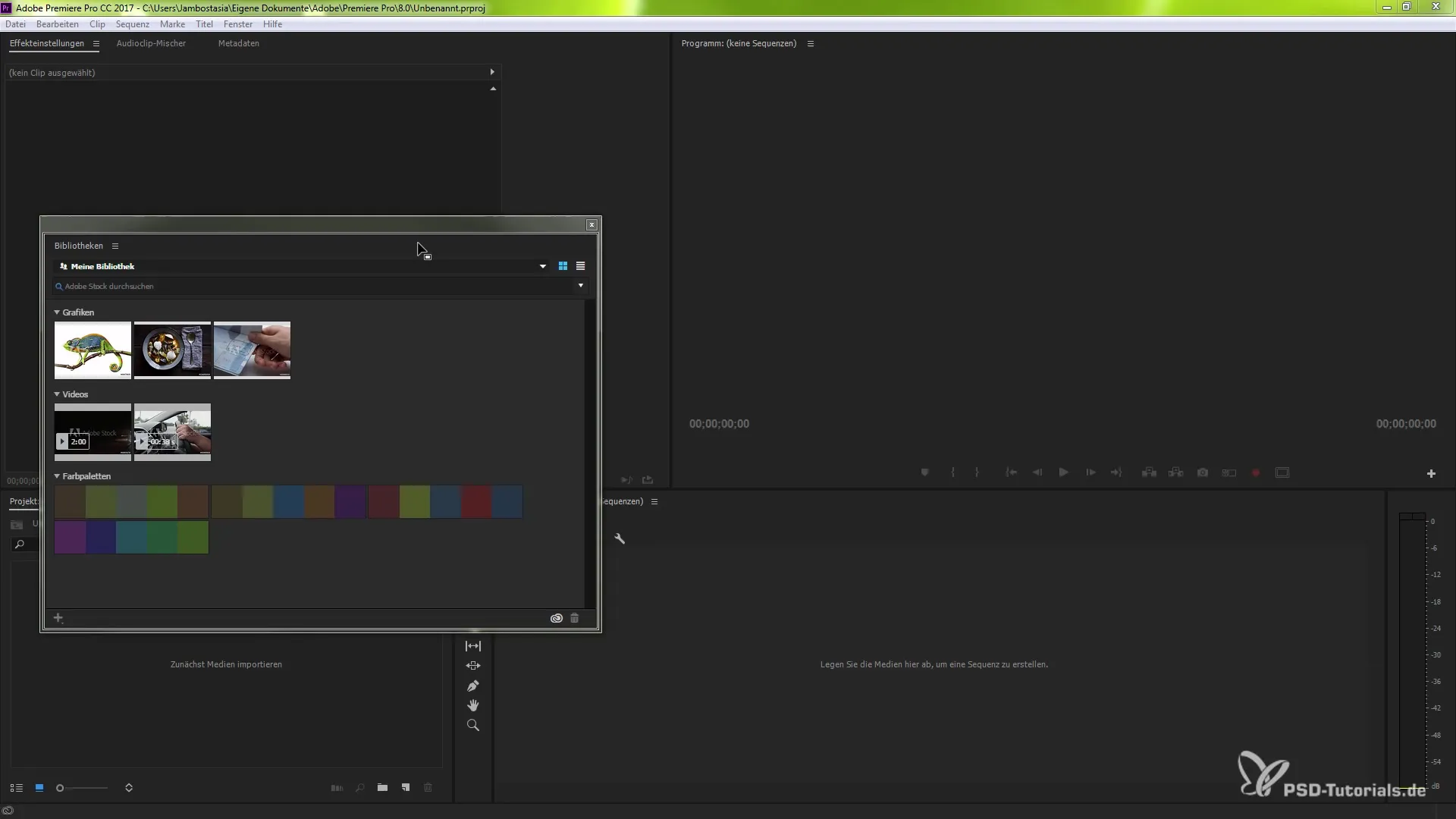
ライブラリの作成と管理
ライブラリビューでは、新しいライブラリを作成したり、既存のライブラリを複製したりできます。そのためには「新しいライブラリを作成」をクリックし、ライブラリに名前を付けます。これにより、プロジェクトを最適に整理し、必要なグラフィックや素材に素早くアクセスできます。
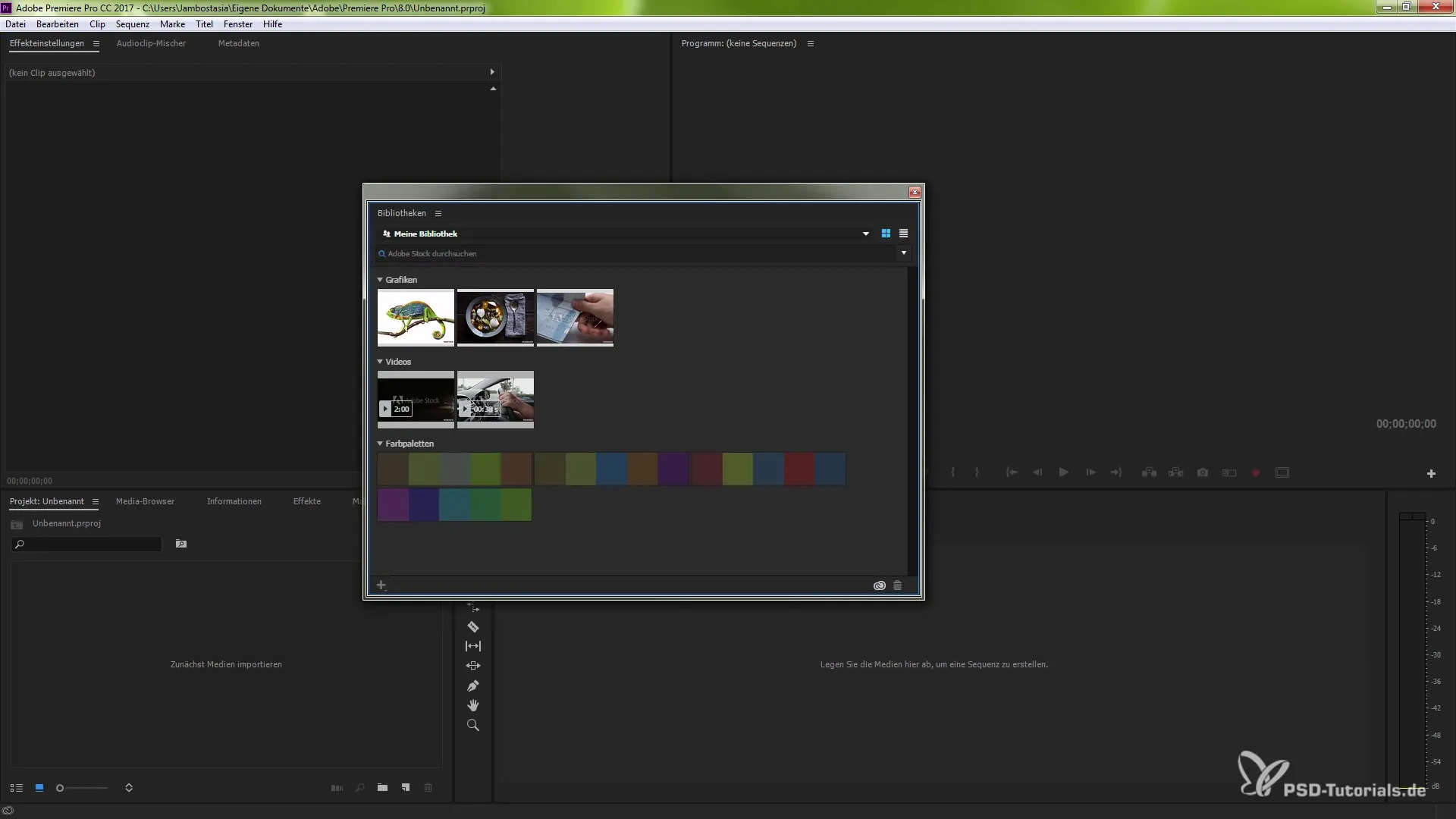
Adobe Stockへのアクセスとアセットの保存
ライブラリにいるときに、たとえばAdobe Stockを検索できます。グラフィック、タイポグラフィ、カラー、その他のデザイン要素をライブラリに直接保存する機能があります。これにより、必要なものがすべて1か所に集まります。
ライブラリ内の要素を検索する
ライブラリ内で特定の要素を見つけたい場合は、検索機能を利用できます。名前やキーワード(例:「カメレオン」)を入力するだけで、ライブラリが関連する結果をすべて表示します。これにより、必要なファイルに迅速にアクセスできます。
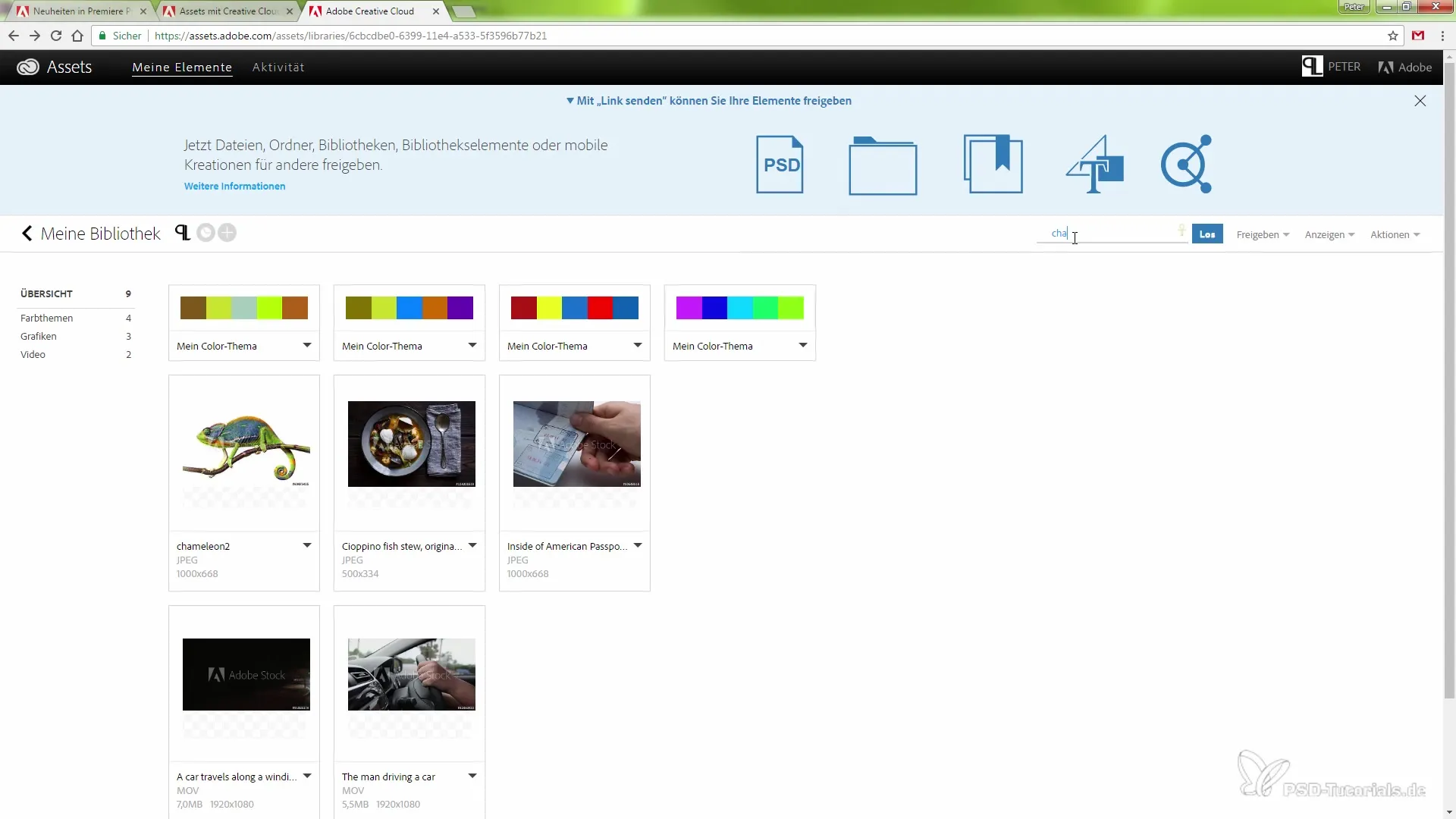
グラフィックの詳細情報
グラフィックにホバーすると、そのファイルに関する詳細情報が表示されます。ここでは、たとえばファイルタイプ、アップロード日、アルファチャンネルを持つグラフィックかどうかが表示されます。これらの情報は、プロジェクトに最適なファイルを選択するのに役立ちます。
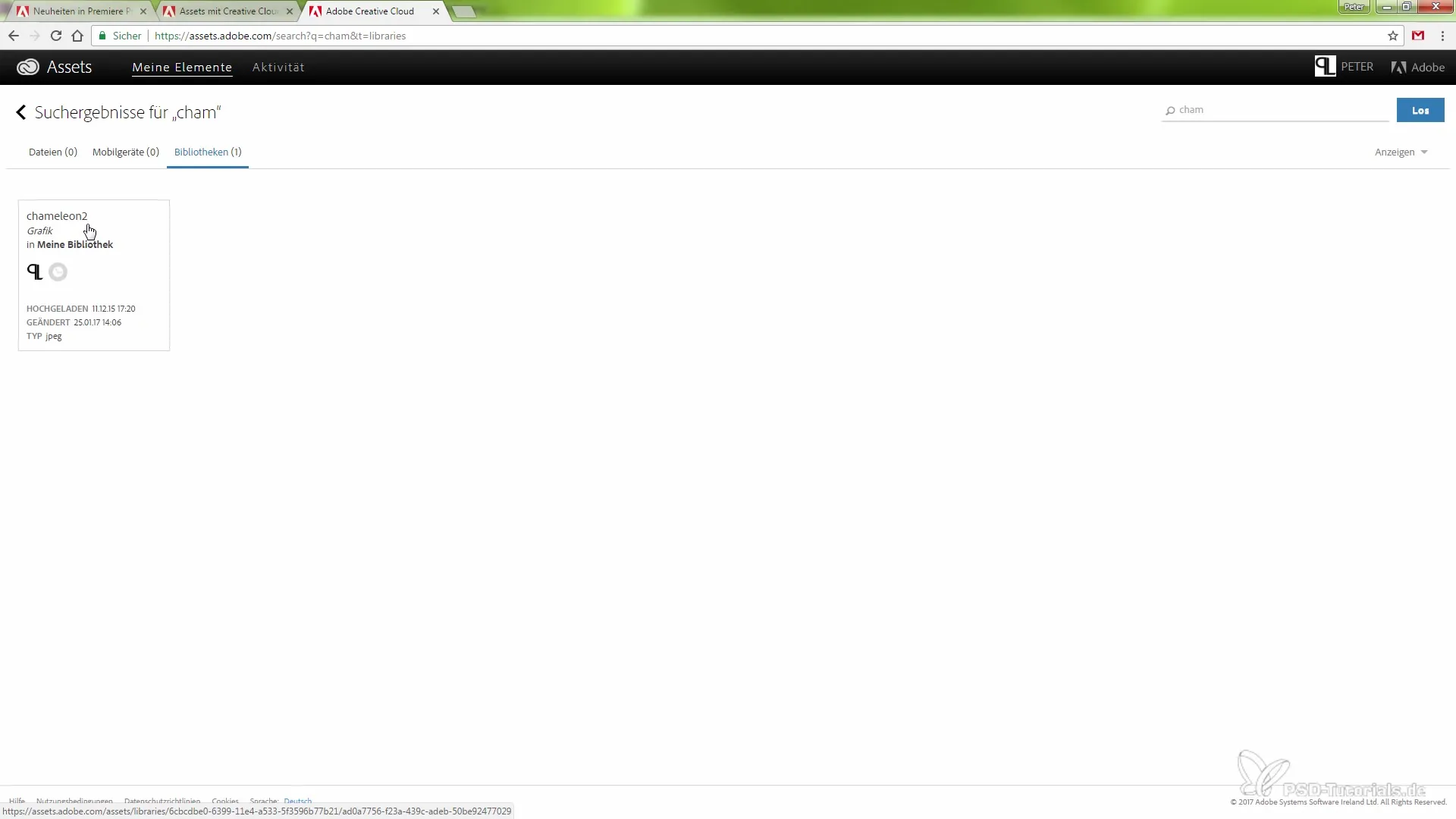
グラフィックの移動と共有
ライブラリでは、さまざまなフォルダー間でグラフィックを移動できます。これをPremiere Proブラウザーから直接行うことができ、アセットをより良く整理し、プロジェクトに応じて利用することが可能です。さらに、特定のグラフィックを他のユーザーと共有することもできます。
ファイルのアーカイブと名前変更
後で保存しておきたいファイルがある場合は、アーカイブする機能があります。アーカイブはオンラインライブラリを介して行うことができます。また、ファイルの名前も変更でき、これは同期され、すべての接続されたアプリでも更新されます。
どこからでもの同期とアクセス
どこにいても、あなたのライブラリは常に同期されています。要素の名前変更など、行った変更はすぐにクラウドに更新されます。これにより、柔軟性が得られ、さまざまなアプリやデバイスからアクセスできます。
作業の最適化
これらのCreative Cloudライブラリの新機能を使用することで、より効率的に作業できます。より良い整理、迅速な検索、アセットの同期がスムーズなワークフローを実現し、プロジェクトを大いに簡素化します。
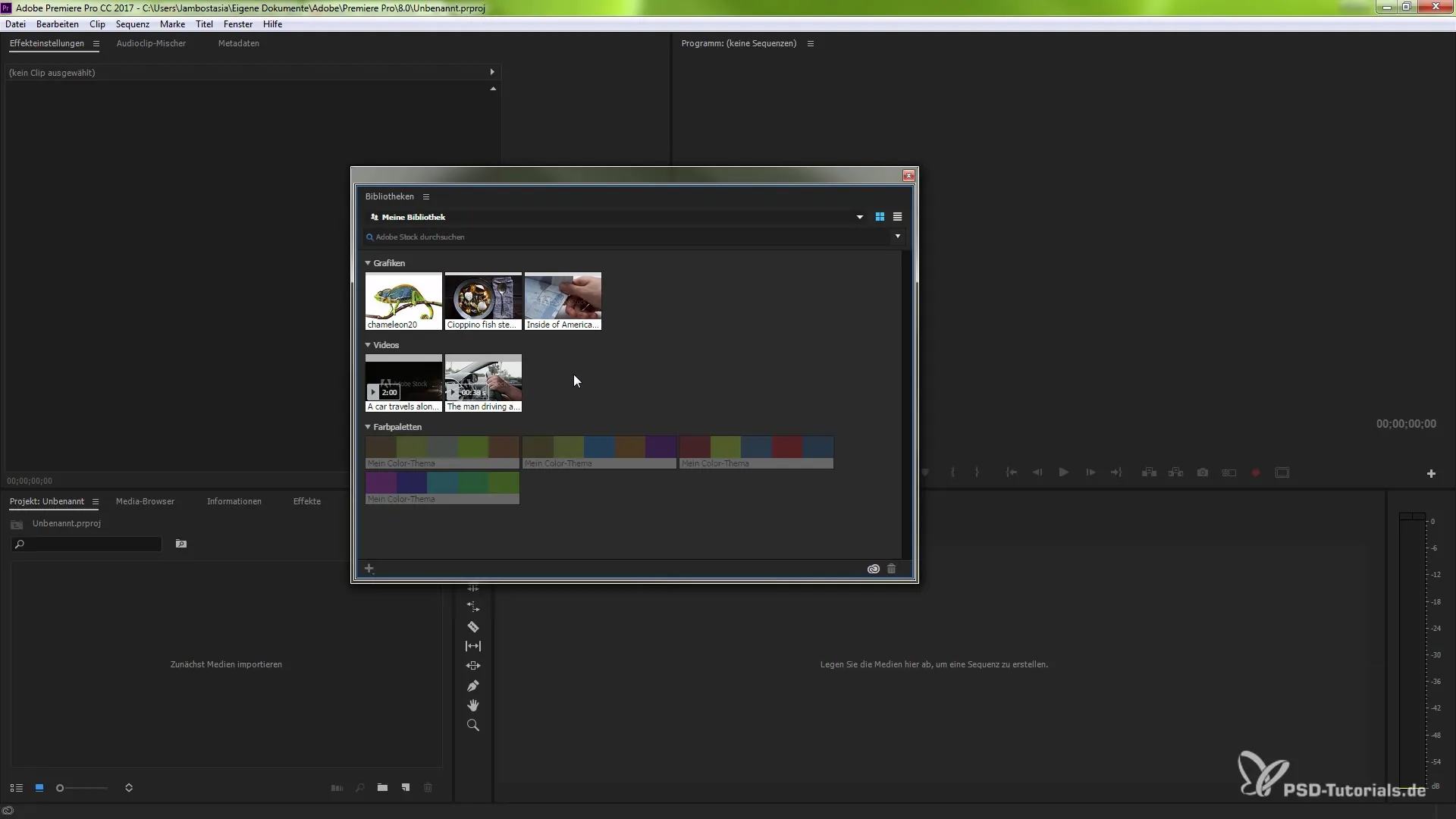
まとめ – Premiere Pro CC 2015.1におけるCreative Cloudライブラリ
このチュートリアルでは、Premiere Pro CC 2015.1のCreative Cloudライブラリの新しいバージョンを効果的に活用する方法を学びました。新しいライブラリの作成からグラフィックの保存と整理、同期まで、これらはすべてあなたの創造的プロセスを最適化するための便利な機能です。これらの機能を活用して、より効率的に作業し、プロジェクトをさらに成功させましょう。
よくある質問
Premiere Proで新しいライブラリを作成するにはどうすればよいですか?ライブラリウィンドウで「新しいライブラリを作成」をクリックし、名前を付けます。
ウェブブラウザーでライブラリを管理できますか?はい、ウェブブラウザーでライブラリを表示し、管理できます。
ライブラリ内の特定の要素を検索するにはどうすればよいですか?ライブラリビューの検索機能を使用し、キーワードを入力します。
ライブラリ内のファイルを名前変更できますか?はい、ファイルの名前を変更でき、その変更はすべてのアプリに同期されます。
他のフォルダーに要素を移動するとどうなりますか?要素はライブラリ内に残りますが、新しいフォルダーに表示されます。


